Олакшајте приступ класичној контролној табли у Виндовс-у 10
Мицрософт виндовс 10 / / March 17, 2020
Последњи пут ажурирано

Сваким ажурирањем Виндовса 10 Мицрософт сахрањује традиционалну Цонтрол Панел дубље у ОС. Ево како да га додате у Филе Екплорер или траку задатака.
Када је у питању приступ подешавањима и осталим услужним програмима који су печени у Виндовс-у, обично се иде на Цонтрол Панел. Са Виндовс 10међутим, то се променило и већина тих ставки је премештена у апликацију Подешавања. Ипак, тамо још нису пресељене све опције, а понекад вам је потребан приступ традиционалној контролној табли.
Проблем је што сваки пут када Мицрософт изда велику исправку за Виндовс 10, компанија сакрије Цонтрол Панел дубље у ОС. На пример, у претходним верзијама могли бисте га пронаћи у Мени за брзи приступ или у Филе Екплорер-у - али не више.
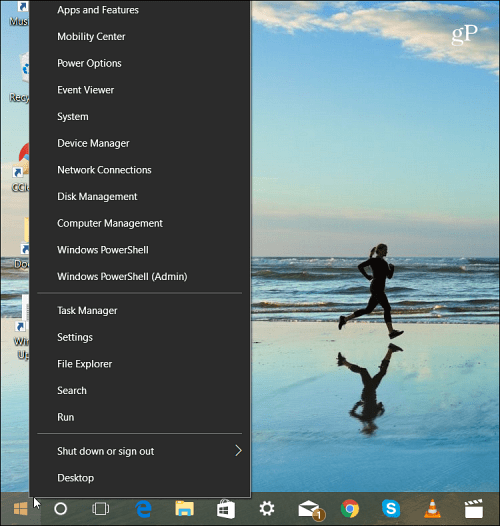
У најновијој верзији оперативног система Виндовс 10, контролна табла више није наведена у менију за брзи приступ.
Наравно, можете да га пронађете преко Старт менија. Али не користе сви Виндовс на исти начин и радије би га отворили кликом на икону. Без обзира да ли сте на радној површини или радите у Филе Екплорер-у, ево како да осигурате једноставан приступ Цонтрол Панел-у.
Креирајте пречицу са задацима
Притисните тастер Виндовс и тип:контролна табла и десним тастером миша кликните резултат на врху и изаберите Закачи на таск бар.
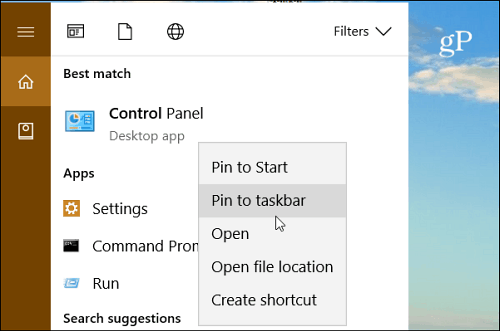
Супер ствар у постављању Цонтрол Панела на траци задатака је да можете приступити разним услужним програмима путем листе за прескакање. Такође можете да прикачите предмете које највише користите на врху листе.
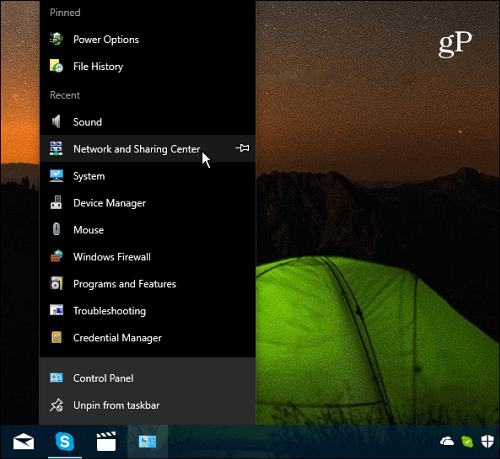
Када је икона за контролну плочу причвршћена на траци задатака, лако је приступити њеним ставкама преко листе за прескакање.
Додајте пречицу управљачке плоче у Филе Екплорер
Ако желите да приступите управљачкој плочи у Филе Екплорер-у, то можете и ви. Једноставно је потребно мало подешавање регистра.
Важно: Употреба ове методе захтева измене у Регистру што није за слабовидно срце. Ако учините нешто погрешно, могли бисте завршити с досадним рачунаром. Пре него што унесете измене у Регистар, увек вам препоручујемо узми то, створити Тачка опоравка системаили још боље, урадите пуна резервна копија први.
Погоди тастатура пречицаВиндовс тастер + Р да отворите дијалог Рун. Онда тип:регедит и притисните Ентер или кликните ОК.
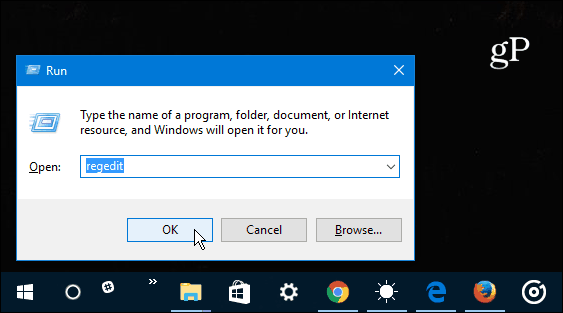
Сада идите на следећу локацију:
ХКЕИ_ЛОЦАЛ_МАЦХИНЕ \ СОФТВАРЕ \ Мицрософт \ Виндовс \ ЦуррентВерсион \ Екплорер \ МиЦомпутер
Кликните десним тастером миша на НамеСпаце и креирајте нови Кеи.
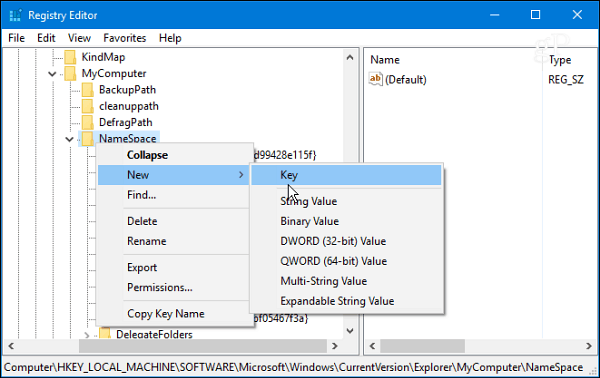
Унесите једно од следећих имена за кључ у зависности од погледа у којем желите да се отвори.
- Преглед категорије (која је подразумевана):{26ЕЕ0668-А00А-44Д7-9371-БЕБ064Ц98683}
- Поглед великих икона:{21ЕЦ2020-3АЕА-1069-А2ДД-08002Б30309Д}
За овај пример, користим приказ великих икона. Кад завршите, затворите излаз из Регистра и измене ће се применити без потребе за поновним покретањем. Отворити Филе Екплорер на овај рачунар а требало би да видите дугме на управљачкој плочи под Уређаји и погони.
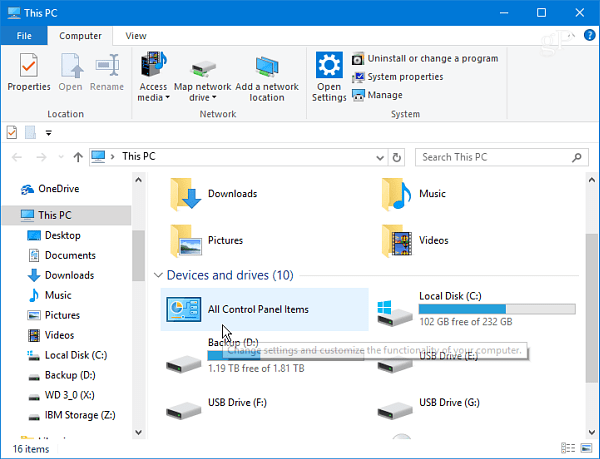
Кликните десном типком миша на икону и закачите је на брзи приступ како бисте је увек имали на располагању без обзира где се налазите у Филе Екплорер-у.
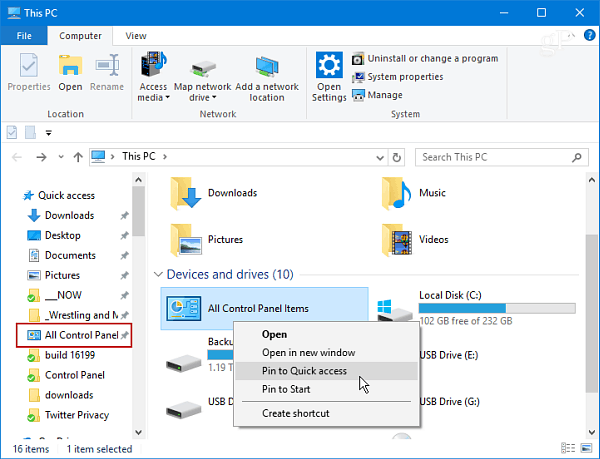
Белешка: Овај процес функционише са Виндовс 10 Цреаторс Упдате и надолазећим Фалл Упдате-ом (тренутни Инсидер се ионако гради). Међутим, с обзиром на то да Мицрософт третира Виндовс као услугу и ажурира га тако брзим темпом, традиционална контролна табла може на крају бити потпуно уништена. До тада, то олакшава приступ са траке задатака или док радите у Филе Екплорер-у.
Да ли се у оперативном систему Виндовс 10 често користите традиционалном контролном плочом или добијате све што је потребно из апликације Подешавања? Оставите коментар испод и реците нам своје мисли.

